Kuinka palauttaa tiedot ulommasta kiintolevystä
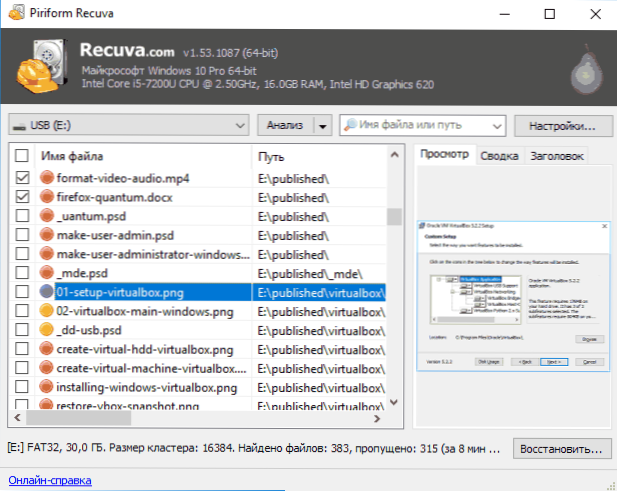
- 1037
- 208
- Frederick Larkin
Tietojen palauttaminen ulommasta kiintolevystä ei yleensä eroteta paljon samasta menettelystä flash -asemille, muistikortille tai tavalliselle HDD -tietokoneelle, mutta joissain tapauksissa vivahteet ovat mahdollisia.
Näissä ohjeissa - mitä lähestymistapoja ja ohjelmia voidaan käyttää ulkoisen USB -kiintolevyn tietojen palauttamiseen tärkeiden tiedostojen menetysten eri tilanteissa. Se voi myös olla hyödyllistä: parhaat ilmaiset tietojen palauttamisohjelmat.
Tietojen palauttamistoimenpiteet riippuen siitä, mitä ulkoiselle kiintolevylle tapahtui tarkalleen
Tietojen menetyksen perusteella voit valita optimaalisen lähestymistavan heidän palauttamiseen: Jotkut menetelmät ovat parempia yhdelle tapaukselle, toiset toiselle.
Yleisimmät tilanteet:
- Tärkeät kansiot ja tiedostot poistettiin (kun taas muut levytiedot pysyvät ja ovat saatavilla)
- Ulkoinen kiintolevy oli muotoiltu
- Kun avaat USB -kiintolevyn sisällön, Windows tarjoaa sen sen muotoiluun, mitään ei tehty tietojen kanssa, levy näkyy “levynhallinnassa” RAW: na
- Tietokoneet eivät näe levyä, raporttivirheitä, levy ei käynnisty
Ja nyt, kuinka voit tehdä jokaisessa kuvatussa tilanteessa.
Tietojen palauttaminen yksinkertaisen poistamisen jälkeen
Siinä tapauksessa, että kaikki tapahtuneet on yksinkertainen levyn tärkeiden tiedostojen poistaminen, jota nyt vaaditaan palauttamiseen (samanaikaisesti muotoilua ei tuotettu, loput kiintolevystä koskevat tiedot ovat koskemattomia), yleensä tässä tapaus yksinkertaiset ilmaiset tietojen palauttamisohjelmat voivat auttaa, edellyttäen, että uutta tietoa ei ole tallennettu kadonneiden tiedostojen päälle.
Suositukseni tälle tapaukselle:
- Recuva - yksinkertainen, venäjällä, on ilmaisessa versiossa, yksinkertaisella poistolla yleensä kopioi.
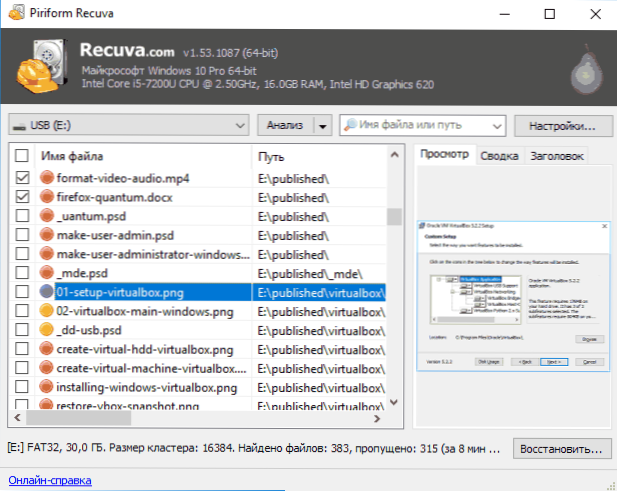
- Puran -tiedostojen palauttaminen on jonkin verran monimutkaisempaa, mutta arvioinnissani tehokkaampi ratkaisu tiedostojen poistotapauksiin.
- Photorec - toimii tehokkaasti, mutta se voi tuntua vaikealta aloittelijoille. Eduista - moni -platformi ja tuki monille tiedostojärjestelmille, ei vain Windows.
Kuinka palauttaa tiedot ulommasta kiintolevystä muotoilun jälkeen
Tilanteessa, jossa olet muotoillut ulkoisen kiintolevyn toiseen tiedostojärjestelmään, yllä mainitut ohjelmat (paitsi ensimmäistä) voivat myös auttaa, jos lisätoimenpiteitä ei suoriteta sen kanssa, seuraavat ratkaisut voivat olla tehokkaampia (Suotuisoilla olosuhteilla he voivat heti palauttaa koko kadonneen osan kaikista tiedoista):
- DMDE - suhteellisen yksinkertainen, venäjällä, on ilmainen versio.
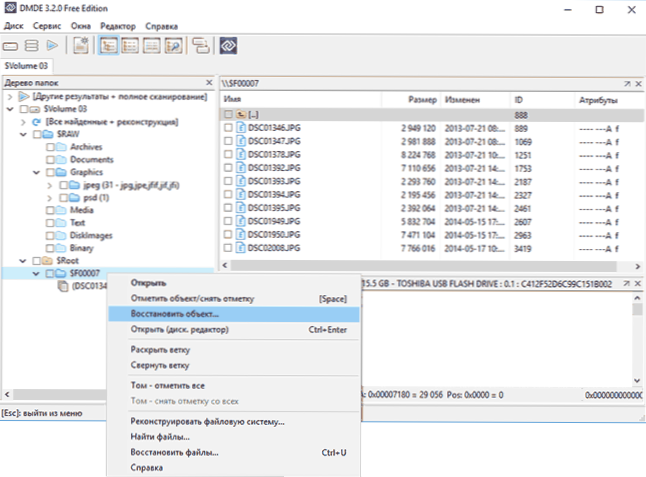
- TestDisk ei ole niin yksinkertainen, mutta se on täysin mahdollista selvittää.
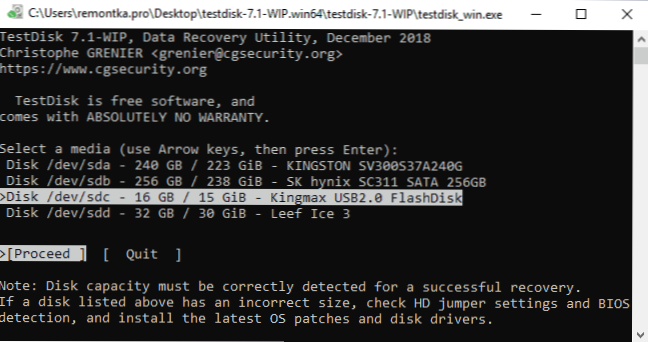
Jos Windows vaatii levyn tai levynhallinnan muotoon, se näytetään raa'ana
Yleensä tämä tilanne tapahtuu voiman äkillisellä irrottamisella, ja sen olemus kiehuu levyn tiedostojärjestelmän vaurioiksi, minkä seurauksena Windows ei osaa lukea sitä oikein.
Jos näin on todella, eikä laitteistojen toimintahäiriöissä, yleensä auttaa joko tiedostojärjestelmän yksinkertaista tarkistamista virheistä niiden korjaamisesta tai palauttamaan kadonneet kohdat. Molemmat vaihtoehdot on kuvattu ohjeissa: kuinka palauttaa RAW -levy (voi toimia hieman muissa skenaarioissa, esimerkiksi kun järjestelmän mielipiteestä ei ole osioita).
Ulkoinen kiintolevy ei lue millään tavalla, ei ole näkyvissä tietokoneella, kieltäytyy käynnistämästä
Tämä on ehkä vaikein vaihtoehto, koska tässä tapauksessa aloittelijan on vaikea diagnosoida mikä on ongelma. Tätä menettelyä voidaan suositella:
- Kokeile saman kiintolevyn työtä toisella tietokoneella. Jos levy on näkyvissä ja toimii, mutta tietokoneellasi - ei, voimme päätellä, että seuraavat vaiheet ovat järjestyksessä USB -kiintolevyllä ja ehkä seuraavat vaiheet auttavat (huolimatta siitä, että ne kuvataan Flash -asemille , ulkoisen kiintolevyn tapauksessa kaikki sama): mitä tehdä, jos tietokone ei näe flash -asemaa.
- Jos sama tulos on sama tulos, on mahdollista, että tapaus on kaapelissa tai liittimessä (jos levy ei käynnisty, mikä yleensä kuuluu tai näkyy indikaattorilla). Tässä tilanteessa voit avata levykotelon: Yleensä on helposti takavarikoitu tavallinen kiintolevy, joka voidaan kytkeä tietokoneeseen SATA -silmukan avulla: Jos HDD: llä ei ole laitteistoongelmia, se on näkyvissä järjestelmässä.
- Jos on syytä uskoa, että ulommasta kiintolevystä on laitteistovirheitä, tietojen tärkeydestä riippuen, on syytä ottaa yhteyttä asiantuntijoihin (sääntöjen mukaan työ tässä tapauksessa ei ole liian halpaa). Kodin suositus: Ota yhteyttä niihin, jotka ovat mukana Vain tietojen palauttaminen (Tässä se on huomattavasti korkeampi kuin asiantuntijan kehotuksen todennäköisyys), eikä täydellinen ikkunoiden asennusjoukko virusten hoitoon.
Jos yksikään vinkistä lähestyy skenaarioasi, yritä kuvata yksityiskohtaisesti kommentteissa, mitä tarkalleen tapahtui, minkä toimien jälkeen ja antaa muuta hyödyllistä tietoa, ja minä puolestaan yritän auttaa.
- « Virhe, toinen sovellus on jo käyttänyt tätä laitetta, kun HDMI - kuinka korjata se
- Mitä uutta Windows 10 ssä 1903 toukokuu 2019 päivitys »

